Het bereiken van een zo breed mogelijk publiek is het doel van elke maker van video-inhoud, maar het bereiken van dit doel kan onmogelijk zijn als de video's die u online deelt, niet in het juiste bestandsformaat worden opgeslagen. MP4 is waarschijnlijk het meest voorkomende videobestand dat er is, omdat het compatibel is met een breed scala aan mediaspelers, evenals met online videohosting en sociale mediaplatforms.
WebM is daarentegen perfect geschikt voor video's die worden bekeken vanuit Google Chrome of Mozilla Firefox, maar slechts een handvol desktopgebaseerde mediaspelers bieden ondersteuning voor dit videobestandsformaat. Daarom gaan we in dit artikel de 10 beste WebM naar MP4-converters op de markt bekijken.
De 10 beste WebM naar MP4-converters
Het wijzigen van de indeling van een videobestand is nooit een ingewikkeld proces, ongeacht de software of de webtoepassing die u gebruikt. De duur, snelheid en kwaliteit van het conversieproces zijn echter afhankelijk van de converter die u voor deze taak hebt geselecteerd. Hier zijn de tien beste WebM naar MP4-converters die het bestandsconversieproces snel en soepel maken.
1. UniConverter
Prijs: Abonnementen beginnen bij $ 2,95 voor de online versie van UniConverter
Compatibiliteit: Windows, Mac, webgebaseerd
Dit is een krachtige bestandsconverter die zowel online als op desktopcomputers beschikbaar is. U kunt kiezen uit meer dan duizend conversieformaten, waarmee u uw videobestanden naar vrijwel elk gewenst formaat kunt converteren.
Dus om een WebM-video naar MP4 te converteren, hoeft u alleen maar een of meer WebM-bestanden aan UniConverter toe te voegen en vervolgens MP4 in te stellen als het uitvoerbestandsformaat. Hoe lang u moet wachten tot het conversieproces is voltooid, verschilt per desktop- en onlineversie van UniConverter, en u kunt met de onlineversie van deze bestandsconverter slechts twee WebM-bestanden tegelijkertijd naar MP4 converteren.
2. VLC
Prijs: Gratis
Compatibiliteit: Windows, Mac, Linux, iOS, Android

Hoewel VLC in de eerste plaats een mediaspeler is, kun je het nog steeds gebruiken om WebM-video's naar MP4 te converteren. Ga naar het Media-menu nadat je VLC hebt gestart en selecteer de optie Converteren/Opslaan of gebruik de sneltoets CTRL+R om het venster Media openen te openen.
Daarna moet u op de knop Toevoegen klikken en doorgaan met het importeren van het WebM-bestand in de mediaspeler, en vervolgens op de knop Bladeren klikken om de locatie op uw harde schijf op te geven waar het geconverteerde bestand zal worden opgeslagen. Als u klaar bent, moet u op de knop Converteren/Opslaan klikken om het bestandsconversieproces te starten.
3. Elke video-omzetter
Prijs: Gratis, $ 69,95
Compatibiliteit: Vensters
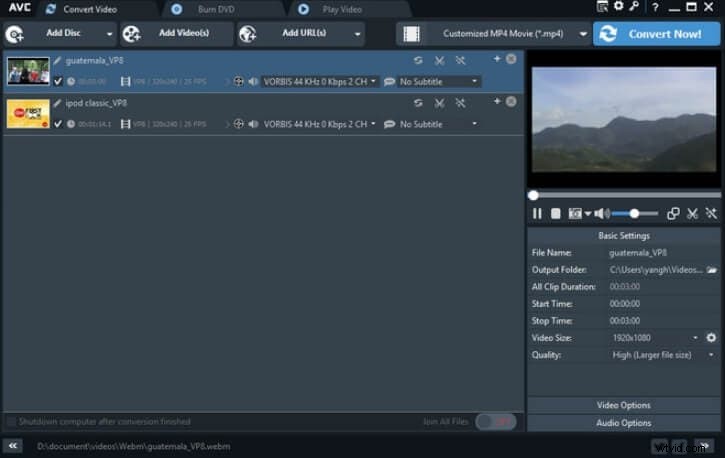
Zoals de naam al doet vermoeden, kunt u elk videobestand met deze software converteren, ongeacht het formaat waarin het is opgeslagen. Het converteren van WebM-bestanden naar MP4 met Any Video Converter is een eenvoudig proces in drie stappen dat in slechts enkele ogenblikken kan worden voltooid.
Om de WebM-videobestanden in Any Video Converter te importeren, moet u op de knop Video toevoegen klikken en vervolgens MP4 als uitvoerformaat instellen. Met de software kunt u ook de instellingen voor de bitsnelheid, audio en videocodec aanpassen, dus als u klaar bent met het verfijnen van deze instellingen, moet u op de knop Converteren klikken. Nadat het conversieproces is voltooid, zijn uw bestanden toegankelijk vanuit de uitvoermap.
4. Online converter
Prijs: Gratis
Compatibiliteit: Webgebaseerd
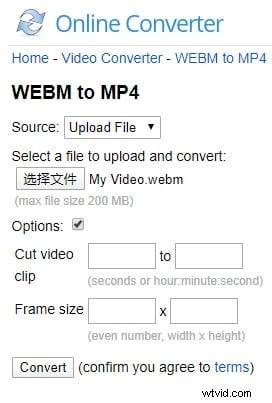
Met dit online bestandsconversieplatform kunt u een breed scala aan documenten gratis converteren. Het ondersteunt ook bijna alle veelgebruikte videobestandsindelingen, inclusief het WebM-formaat, waardoor het een perfecte keuze is als u WebM-video's naar MP4 wilt converteren.
Om een WebM-bestand met Online Converter te converteren, hoeft u het alleen maar vanaf een online bron of vanaf een lokale harde schijf naar het platform te uploaden. Optioneel kunt u de framegrootte instellen of een videoclip knippen voordat u op de knop Converteren klikt. Het uploaden van een WebM-videobestand kan tijdrovend zijn, vooral als uw bestand groter is dan een paar honderd MB.
5. Omzetten
Prijs: Gratis, prijsopties beginnen bij $ 9,99 per maand
Compatibiliteit: Webgebaseerd
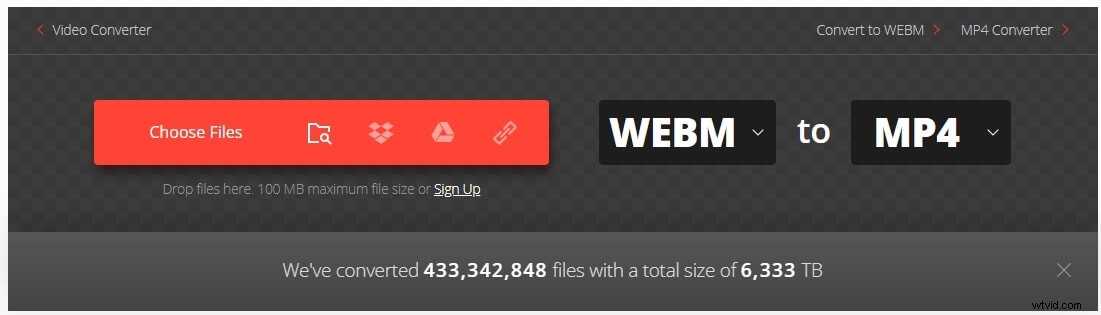
Het wijzigen van het formaat van een afbeelding, audio en bestanden of presentaties is een moeiteloos proces dat met slechts een paar klikken kan worden voltooid. Met Convertio kun je WebM-video's uploaden vanaf een lokale harde schijf, een URL of cloudopslagplatforms zoals Dropbox en Google Drive.
Nadat het uploaden is voltooid, hoeft u alleen maar het uitvoerformaat te wijzigen in MP4 en op de knop Converteren te klikken. De grootte van de bestanden die u kunt converteren met de gratis versie van het platform mag niet groter zijn dan 100 MB en u moet kiezen voor een van de beschikbare abonnementsmodellen als u videobestanden wilt converteren die deze limiet overschrijden. Bovendien hangt het aantal gelijktijdige conversies dat u kunt maken af van het abonnementsmodel dat u selecteert.
6. Zamzar
Prijs:gratis, prijsopties beginnen bij $ 9,00 per maand
Compatibiliteit:webgebaseerd
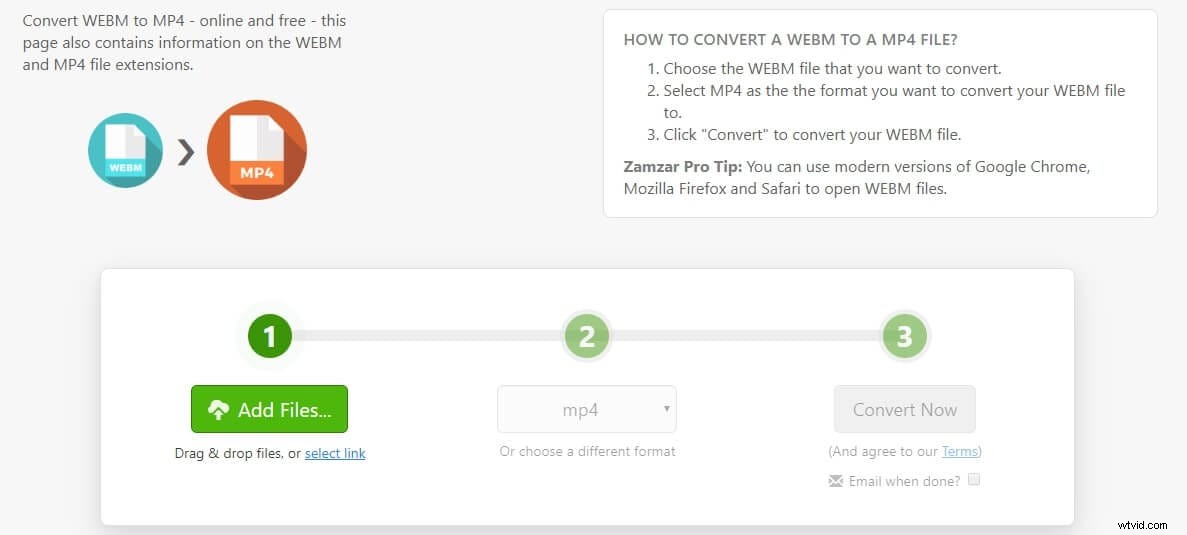
Het feit dat sinds 2006 480 miljoen bestanden zijn geconverteerd met Zamzar, laat zien hoe populair dit platform voor bestandsconversie werkelijk is. Voor het converteren van een video met dit platform moet u een eenvoudig proces van drie stappen doorlopen, dus u hoeft alleen maar een WebM-videobestand te uploaden, het uitvoerformaat te selecteren en op de knop Nu converteren te klikken.
Met de gratis versie van Zamzar kun je geen bestanden groter dan 150 MB converteren. Bovendien staat dit bestandsconversieplatform zijn gebruikers niet toe om video's te converteren die de limiet van 2 GB overschrijden, zelfs als ze het Business-abonnement kopen. Bovendien varieert de maximale online opslagcapaciteit die je tot je beschikking hebt van abonnement tot abonnement.
7. CloudConvert
Prijs: Gratis, prijsopties beginnen bij $ 9. 52 per maand
Compatibiliteit: Webgebaseerd
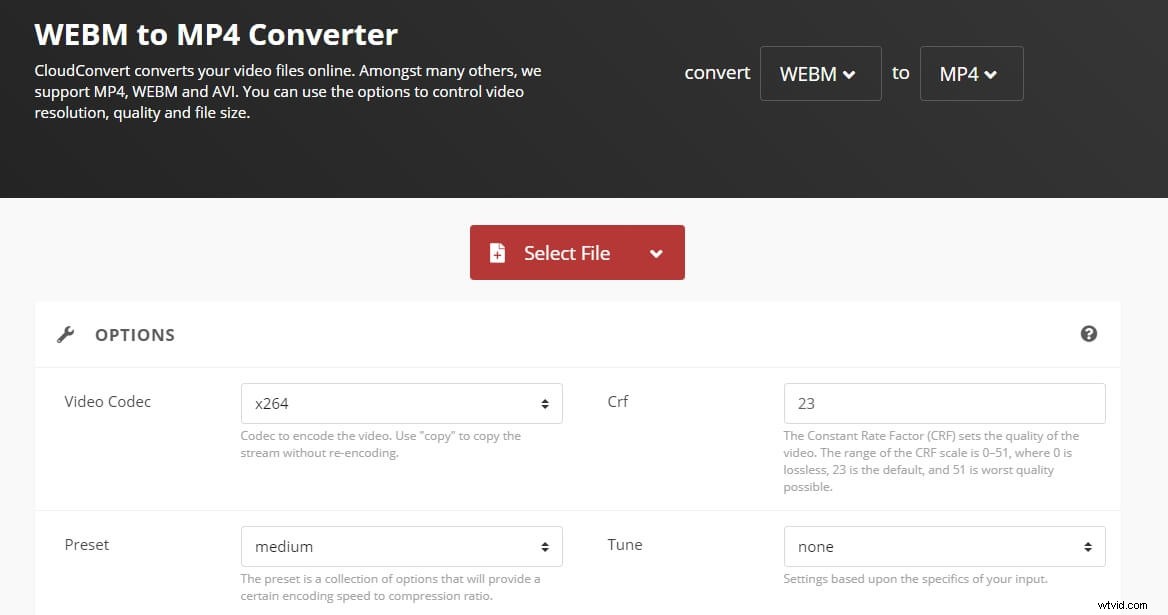
Met de ondersteuning voor meer dan 200 bestandsindelingen is CloudConvert gemakkelijk een van de beste bestandsconversieplatforms op internet. Daarom is het geen verrassing dat het converteren van een WebM-videobestand naar MP4 een minimale inspanning vereist. Het platform stelt u echter ook in staat om de conversie-instellingen te verfijnen door video- en audiocodecs te kiezen, de constante framesnelheid in te stellen of de resolutie van de uitgevoerde video te selecteren.
Het trimmen van de WebM-video's is nog een andere optie die je tot je beschikking hebt als je ervoor kiest om je bestanden te converteren met CloudConvert. Als u van plan bent dit platform voor bestandsconversie regelmatig te gebruiken, kunt u kiezen hoeveel conversieminuten u elke maand krijgt.
8. Video2Edit
Prijs: Gratis, $ 15,00 per maand
Compatibiliteit: Webgebaseerd

Video2Edit biedt een snelle manier om een WebM-video naar MP4 te converteren, omdat je gewoon een bestand hoeft te uploaden, hetzij van Google Drive, Dropbox of je harde schijf en op de Start-knop moet klikken. Optioneel kun je de framesnelheid aanpassen, een videocodec kiezen of een nieuwe resolutie selecteren voor de video die je aan het converteren bent. Bovendien kunt u met het Video2Edit-platform de audiotrack van een video uitschakelen of de audiocodec wijzigen.
Door een profiel aan te maken op dit bestandsconversieplatform kunt u WebM-videobestanden converteren die kleiner zijn dan 400 MB. Door de premium-versie van Video2Edit te kopen, kunt u WebM-bestanden converteren die de limiet van 1 GB niet overschrijden.
9. Gratis online converteren
Prijs: Gratis, prijsopties beginnen bij $ 6,99
Compatibiliteit: Webgebaseerd
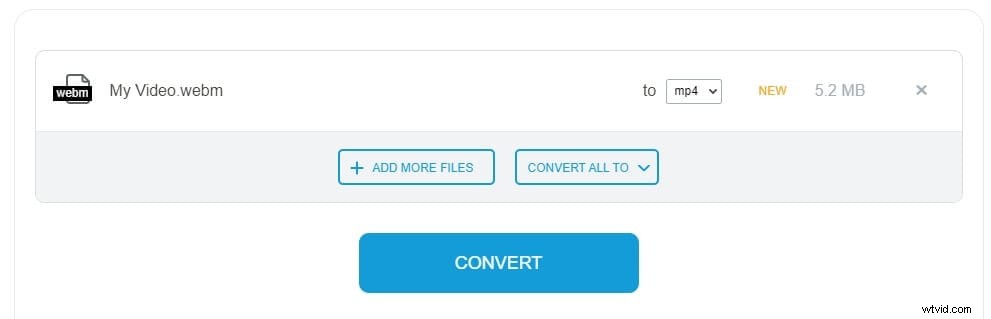
U hebt geen eerdere ervaring met het bestandsconversieproces nodig om een WebM-video naar MP4 te converteren met het online bestandsconversieplatform. Upload eenvoudig een bestand vanaf uw computer of van een online bron, kies MP4 als uitvoerbestandsformaat en download uw bestand na de conversie.
Het platform biedt opties voor batchconversie, wat best handig kan zijn als u snel meerdere videobestanden wilt converteren. Het is vermeldenswaard dat het converteren van een video groter dan 500 MB met dit platform niet mogelijk is, ongeacht het abonnementsmodel dat u kiest. Het aantal dagelijkse conversies is echter niet beperkt.
10. Aconverteren
Prijs: Gratis
Compatibiliteit: Webgebaseerd
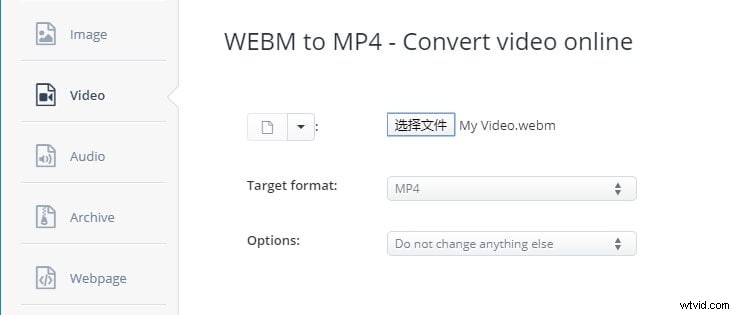
Dit is een eenvoudige online tool voor bestandsconversie waarmee u WebM-video's kunt converteren die lokaal op uw computer of in de cloud zijn opgeslagen. Je hoeft alleen maar de bron te selecteren waaruit je de video wilt importeren, het uitvoerformaat te selecteren en te beslissen of je de framesnelheid, beeldverhouding of grootte van de video wilt wijzigen.
Als u klaar bent, klikt u gewoon op de knop Nu converteren en gaat u, nadat het conversieproces is voltooid, verder met het downloaden van uw video naar uw computer. Het enige nadeel is dat je met Aconvert geen WebM-videobestanden kunt converteren die groter zijn dan 200 MB.
WebM vs MP4:welk videobestandsformaat is beter?
Het bestandsformaat waarin een video wordt opgeslagen, bepaalt de compatibiliteit met verschillende mediaspelers. Dus als je video's alleen worden afgespeeld in webbrowsers zoals Google Chrome of Mozilla Firefox, dan is het beter om je video op te slaan in WebM-bestandsindeling.
Houd er echter rekening mee dat dit bestandsformaat niet vaak buiten de online context wordt gebruikt en dat het een uitdaging kan zijn om een mediaspeler te vinden die compatibel is met het WebM-formaat. MP4-videobestanden kunnen daarentegen worden afgespeeld in vrijwel elke op macOS of Windows gebaseerde mediaspeler of worden geüpload naar YouTube of een andere video-hostingservice. Daarom is MP4 een aantrekkelijkere optie voor makers van video-inhoud die ervoor willen zorgen dat hun video's overal kunnen worden afgespeeld, ongeacht het apparaat of de mediaspeler die wordt gebruikt om ze te openen.
Conclusie
Het wijzigen van het bestandsformaat van een video in 2020 vereist niet langer dat je toegang hebt tot professionele videobewerkingssoftware, omdat er talloze online bestandsconversieplatforms zijn waarmee je dit proces in slechts een paar klikken kunt voltooien. Toch beperken de meeste online oplossingen de maximale grootte van de videobestanden die je ermee kunt converteren. Daarom is het beter om een van de desktop-gebaseerde opties te kiezen als je met grote videobestanden werkt. Welke WebM naar MP4-converter gebruik je het liefst? Deel uw mening met ons in de opmerkingen.
